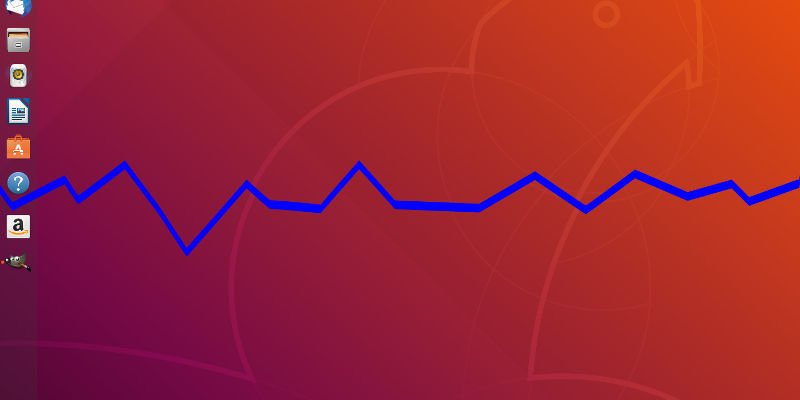Desafortunadamente para los fanáticos de Linux, el desgarro de pantalla es, y ha sido, una molestia persistente que no parece ir a ninguna parte. Hay un par de factores que permiten la longevidad del problema del desgarro de la pantalla.
Primero, y probablemente lo más obvio, es el servidor X anticuado, roto e inflado. Incluso con el progreso de Wayland, X está aquí para quedarse en el futuro inmediato. Lo siguiente es la extraña e inconsistente imagen del controlador de gráficos. Uno de los mayores infractores al provocar el desgarro de la pantalla es también el fabricante de GPU más popular en Linux, NVIDIA. Agregue diferentes entornos de escritorio con sus propias configuraciones de pantalla y compositores, y tendrá un verdadero desastre.
Con suerte, estos métodos eliminarán el desgarro de la pantalla en la mayoría de las situaciones, pero es imposible proporcionar una solución única para todos, gracias a la cantidad de variables involucradas. Pruebe lo que se aplica a su sistema y tenga en cuenta que puede haber nuevos factores involucrados.
NVIDIA
Esta no es la única solución para NVIDIA, y ciertamente hay situaciones en las que no se aplica, pero es una de las mejores opciones y no depende de la utilidad gráfica de NVIDIA que no siempre funciona bien con el escritorio. configuraciones del entorno.
Para comenzar, deberá habilitar la configuración del módulo NVIDIA DRM (modsetting). Comience creando un archivo de configuración en el directorio modprobe.
sudo touch /etc/modprobe.d/nvidia-nomodset.conf
Abra ese archivo con su editor de texto favorito e inserte la siguiente línea:
options nvidia-drm modset=1

Actualice el initramfs de su kernel para aplicar su cambio.
Cuando haya terminado, reinicie. Su computadora volverá a funcionar y todo debería ser más fluido, pero aún no ha terminado.
El intercambio puede salvarte en un apuro, pero para algo como los gráficos, es bastante terrible. Lo mejor que puede hacer aquí para aumentar el rendimiento es reducir la tendencia de su computadora a usar el espacio de intercambio. Comience por verificar su «intercambio» actual.
cat /proc/sys/vm/swappiness
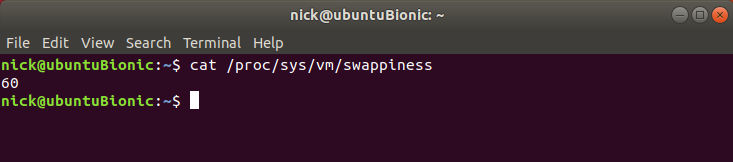
Eso probablemente devolverá «60». Ese es el valor predeterminado, pero puede configurarlo mucho más bajo. Abra «/etc/sysctl.conf» y agregue la siguiente línea al final del archivo:
Puede establecer el valor en función de la cantidad de RAM que tenga. 5 a 15 suele ser el rango con el que puede trabajar de manera segura. Reinicie su computadora, y todo debería ser más fluido.
Intel
Los gráficos Intel en Linux generalmente no son un gran problema. Probablemente se deba a que los gráficos integrados suelen tener menos funciones y la pila de controladores de Intel es en su mayoría de código abierto. Para el desgarro de pantalla en Intel, la solución generalmente viene en forma de alguna configuración adicional.
Debido a que Intel usa controladores de código abierto, la configuración de Xorg será su ruta más directa. Cree un archivo en «/etc/X11/xorg.conf.d/20-intel.conf», luego coloque el siguiente bloque de código dentro:
Section "Device"
Identifier "Intel Graphics"
Driver "intel"
Option "TearFree" "true"
EndSection
Cuando haya terminado, guarde y reinicie.
VSYNC
Vsync es un intento de sincronizar la frecuencia de actualización de su software con la frecuencia de actualización predeterminada del hardware de su monitor. En teoría, es una gran idea hacer que todo sea lo más fluido posible. En realidad, a veces está a la altura de su potencial, y otras, hace que tus gráficos sean un desastre inestable. Si está utilizando Vsync y está experimentando un desgarro de pantalla, intente desactivarlo. Si no está utilizando Vsync, podría ser lo que pone las cosas en línea.
KDE
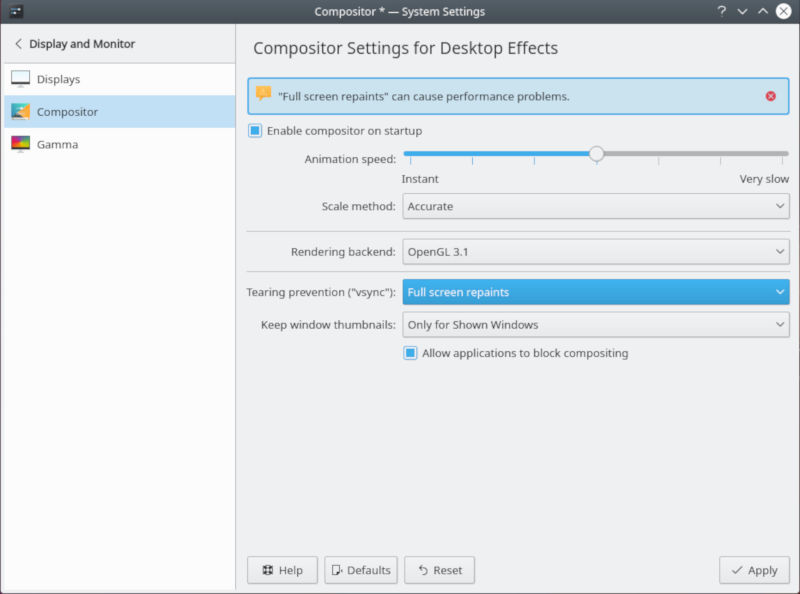
KDE tiene algunos controles fantásticos, por lo que todo esto se puede hacer a través de la configuración de KDE Plasma. Abra la aplicación Configuración y busque «Hardware» en el lateral. Debajo de ese encabezado encontrará la configuración de pantalla. Haga clic en esos. El cuerpo principal de la ventana se llenará con la configuración de visualización. Las pestañas en el lateral cambiarán. Elija «Compositor». Localice la opción «Prevención de desgarros» y configúrela en «Repintados de pantalla completa». Cuando haya terminado, aplique el cambio.
Kwin, el compositor de KDE a veces también es parte del problema. Sigue sus propias reglas. Hay un poco de configuración simple que puede agregar para que Kwin sea más fluido.
Cree un nuevo archivo en «/etc/profile.d/kwin.sh». Abra ese archivo y coloque la siguiente línea en él:
export KWIN_TRIPLE_BUFFER=1
Cierre la sesión de KDE y vuelva a iniciar sesión para que el cambio surta efecto.
GNOMO
Esta es una respuesta bastante terrible, pero no hay una configuración directamente en GNOME para administrar vsync, pero aún puede ayudar mucho. Si está ejecutando GNOME con gráficos Intel o NVIDIA, siga las instrucciones anteriores. Si está en AMD, agregue la siguiente línea a su configuración de Xorg:
XFCE
XFCE es conocido por el desgarro de pantalla. Siempre ha sido un problema, y puede interponerse seriamente en el camino. Sin embargo, hay una solución bastante simple. Todo lo que necesita hacer es extraer el compositor de XFCE y reemplazarlo por uno diferente, en este caso Compton.
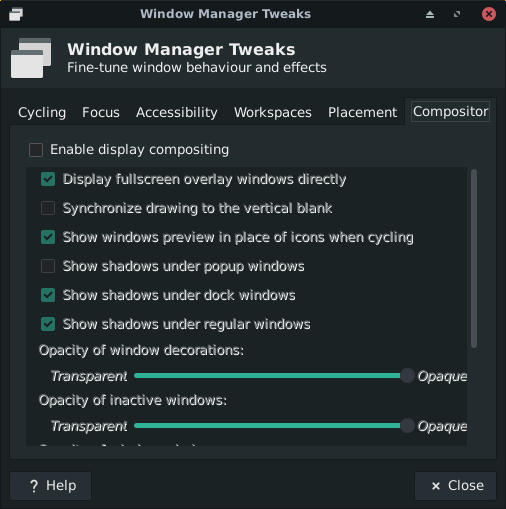
Abra la configuración de XFCE, luego ubique la configuración del administrador de ventanas. Haga clic en la pestaña «Compositor» y desmarque la casilla «Habilitar composición de visualización». Aplicar la configuración.
A continuación, instale Compton. Es un compositor independiente que funciona muy bien con escritorios ligeros. El comando aquí es para distribuciones basadas en Debian, pero Compton está disponible en casi todas las distribuciones populares.
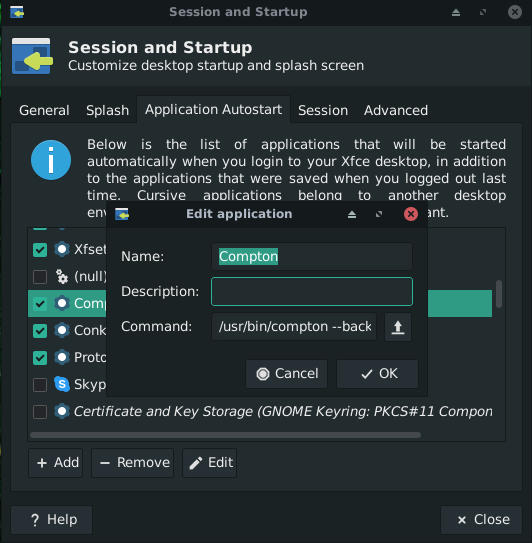
Regrese a la configuración de XFCE. Esta vez, haga clic en «Sesión e inicio». Agrega una nueva aplicación para que se ejecute al inicio. En caso de que no lo hayas adivinado, esa aplicación es Compton. Pegue lo siguiente como su comando. Contiene varias opciones clave para ejecutar Compton de manera óptima.
/usr/bin/compton --backend glx --paint-on-overlay --vsync opengl-swc
Guardar y Salir. Puede cerrar la sesión y volver a iniciarla o ejecutar el comando para iniciar Compton.
Todos estos métodos son formas excelentes de tratar de resolver sus problemas de desgarro de pantalla en Linux. Puede que no funcionen para todos, pero con un poco de suerte, funcionarán para ti. Con suerte, a medida que se avance más en los controladores de gráficos de Linux, los entornos de escritorio y Wayland, el problema del desgarro de la pantalla finalmente se resolverá de forma permanente.